Acesso a tarefas do repositório de dados
Após criar uma tarefa de repositório de dados, você poderá acessar a tarefa e todas as tarefas existentes em sua conta usando o console do Amazon FSx, a CLI e a API. O Amazon FSx fornece as seguintes informações detalhadas sobre as tarefas:
Todas as tarefas existentes.
Todas as tarefas para um sistema de arquivos específico.
Todas as tarefas para uma associação de repositório de dados específica.
Todas as tarefas com um status do ciclo de vida específico. Para obter mais informações sobre os valores de status do ciclo de vida da tarefa, consulte Noções básicas sobre o status e os detalhes de uma tarefa.
É possível acessar todas as tarefas de repositório de dados existentes em sua conta usando o console do Amazon FSx, a CLI ou a API, conforme descrito a seguir.
Abra o console do Amazon FSx em https://console.aws.amazon.com/fsx/
. -
No painel de navegação, escolha Tarefas de repositório de dados (Lustre). A página Tarefas de repositório de dados será exibida, mostrando as tarefas existentes.
Para visualizar os detalhes de uma tarefa, escolha ID da tarefa ou Nome da tarefa na página Tarefas de repositório de dados. A página de detalhes da tarefa será exibida.
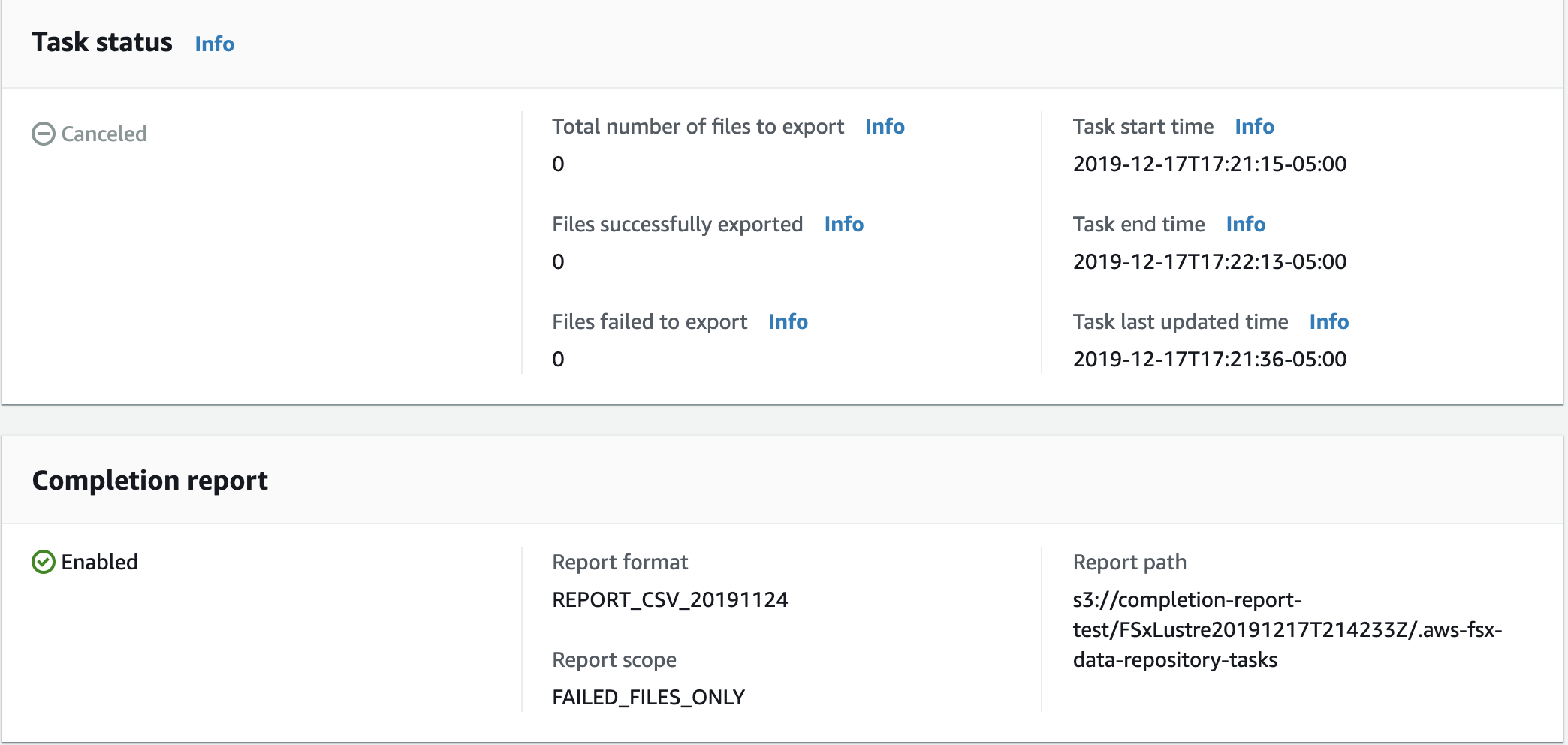
Ao usar o comando describe-data-repository-tasks da CLI do Amazon FSx, é possível visualizar todas as tarefas de repositório de dados e os detalhes em sua conta. DescribeDataRepositoryTasks é o comando de API equivalente.
Use o comando apresentado a seguir para visualizar todos os objetos da tarefa de repositório de dados em sua conta.
aws fsx describe-data-repository-tasksSe o comando ocorrer com êxito, o Amazon FSx retornará a resposta no formato JSON.
{ "DataRepositoryTasks": [ { "Lifecycle": "EXECUTING", "Paths": [], "Report": { "Path":"s3://dataset-01/reports", "Format":"REPORT_CSV_20191124", "Enabled":true, "Scope":"FAILED_FILES_ONLY" }, "StartTime": 1591863862.288, "EndTime": , "Type": "EXPORT_TO_REPOSITORY", "Tags": [], "TaskId": "task-0123456789abcdef3", "Status": { "SucceededCount": 4255, "TotalCount": 4200, "FailedCount": 55, "LastUpdatedTime": 1571863875.289 }, "FileSystemId": "fs-0123456789a7", "CreationTime": 1571863850.075, "ResourceARN": "arn:aws:fsx:us-east-1:1234567890:task/task-0123456789abcdef3" }, { "Lifecycle": "FAILED", "Paths": [], "Report": { "Enabled": false, }, "StartTime": 1571863862.288, "EndTime": 1571863905.292, "Type": "EXPORT_TO_REPOSITORY", "Tags": [], "TaskId": "task-0123456789abcdef1", "Status": { "SucceededCount": 1153, "TotalCount": 1156, "FailedCount": 3, "LastUpdatedTime": 1571863875.289 }, "FileSystemId": "fs-0123456789abcdef0", "CreationTime": 1571863850.075, "ResourceARN": "arn:aws:fsx:us-east-1:1234567890:task/task-0123456789abcdef1" }, { "Lifecycle": "SUCCEEDED", "Paths": [], "Report": { "Path":"s3://dataset-04/reports", "Format":"REPORT_CSV_20191124", "Enabled":true, "Scope":"FAILED_FILES_ONLY" }, "StartTime": 1571863862.288, "EndTime": 1571863905.292, "Type": "EXPORT_TO_REPOSITORY", "Tags": [], "TaskId": "task-04299453935122318", "Status": { "SucceededCount": 258, "TotalCount": 258, "FailedCount": 0, "LastUpdatedTime": 1771848950.012, }, "FileSystemId": "fs-0123456789abcdef0", "CreationTime": 1771848950.012, "ResourceARN": "arn:aws:fsx:us-east-1:1234567890:task/task-0123456789abcdef0" } ] }
Visualização de tarefas por sistema de arquivos
É possível visualizar todas as tarefas de um sistema de arquivos específico usando o console do Amazon FSx, a CLI ou a API, conforme descrito a seguir.
Escolha Sistemas de arquivos no painel de navegação. A página Sistema de arquivos será exibida.
Escolha o sistema de arquivos para o qual você deseja visualizar as tarefas de repositório de dados. A página de detalhes do sistema de arquivos será exibida.
Na página de detalhes do sistema de arquivos, escolha a guia Repositório de dados. Quaisquer tarefas para este sistema de arquivos aparecem no painel Tarefas de repositório de dados.
Use o comando apresentado a seguir para visualizar todas as tarefas do repositório de dados para o sistema de arquivos
fs-0123456789abcdef0.aws fsx describe-data-repository-tasks \ --filters Name=file-system-id,Values=fs-0123456789abcdef0Se o comando ocorrer com êxito, o Amazon FSx retornará a resposta no formato JSON.
{ "DataRepositoryTasks": [ { "Lifecycle": "FAILED", "Paths": [], "Report": { "Path":"s3://dataset-04/reports", "Format":"REPORT_CSV_20191124", "Enabled":true, "Scope":"FAILED_FILES_ONLY" }, "StartTime": 1571863862.288, "EndTime": 1571863905.292, "Type": "EXPORT_TO_REPOSITORY", "Tags": [], "TaskId": "task-0123456789abcdef1", "Status": { "SucceededCount": 1153, "TotalCount": 1156, "FailedCount": 3, "LastUpdatedTime": 1571863875.289 }, "FileSystemId": "fs-0123456789abcdef0", "CreationTime": 1571863850.075, "ResourceARN": "arn:aws:fsx:us-east-1:1234567890:task/task-0123456789abcdef1" }, { "Lifecycle": "SUCCEEDED", "Paths": [], "Report": { "Enabled": false, }, "StartTime": 1571863862.288, "EndTime": 1571863905.292, "Type": "EXPORT_TO_REPOSITORY", "Tags": [], "TaskId": "task-0123456789abcdef0", "Status": { "SucceededCount": 258, "TotalCount": 258, "FailedCount": 0, "LastUpdatedTime": 1771848950.012, }, "FileSystemId": "fs-0123456789abcdef0", "CreationTime": 1771848950.012, "ResourceARN": "arn:aws:fsx:us-east-1:1234567890:task/task-0123456789abcdef0" } ] }